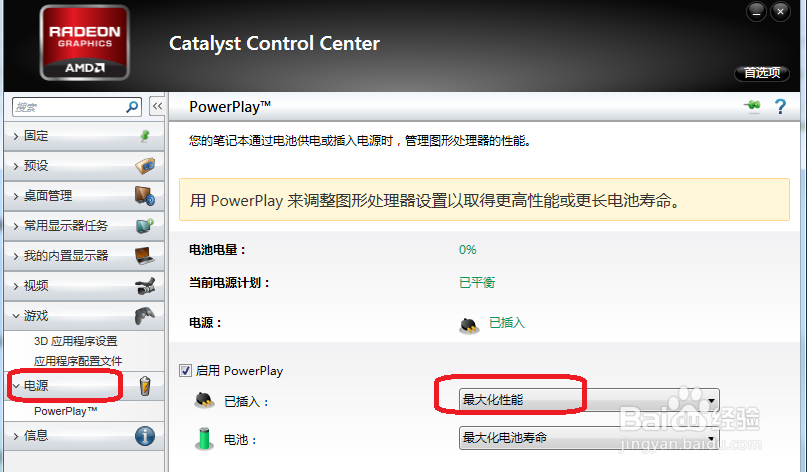你还在为AMD显卡怎么设置玩游戏不篱渥对胰卡而苦恼吗,今天小编教你AMD显卡怎么设置玩游戏不卡,让你告别AMD显卡怎么设置玩游戏不卡的烦恼。更多经验请关注Excel小新,如果帮到了你,请在上方给个投票谢谢支持。好人一生平安。先顶后看年薪百万,如果帮到了你,帮忙给个好评,这对小编很重要,万分感谢。
1.打开
1、点击控制面板——硬件和声音。


2、点击硬件和声音——显示,控制面板\外观和个性化\显示\屏幕分辨率——高级设置。
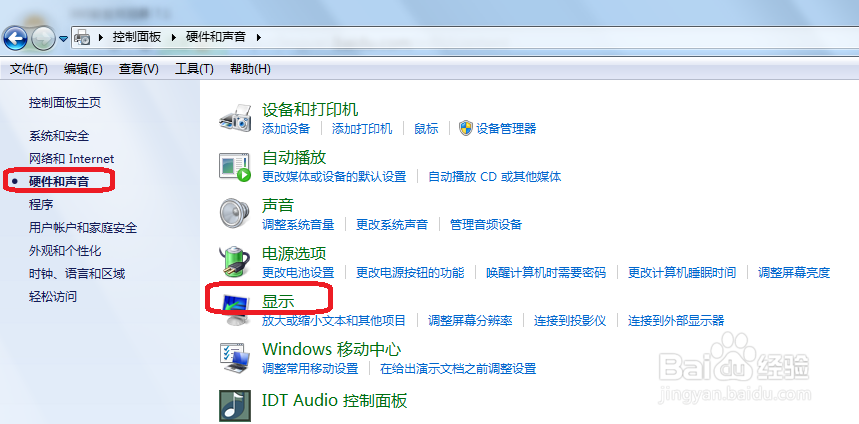
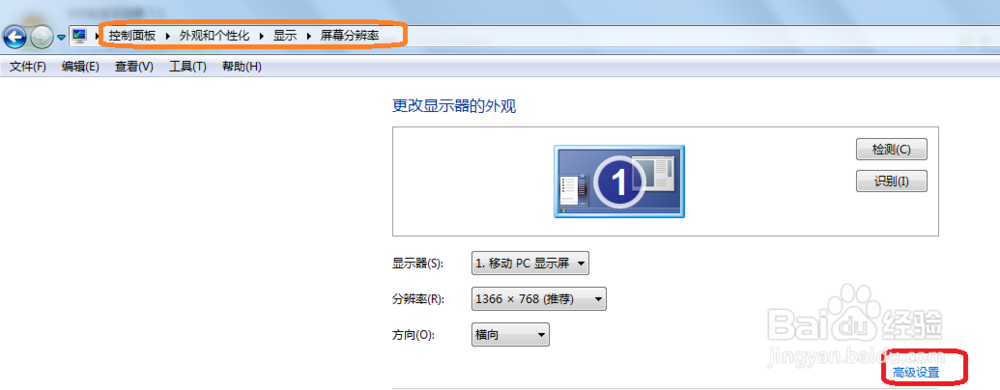
3、点击Catalyst Control Center,进入设置。
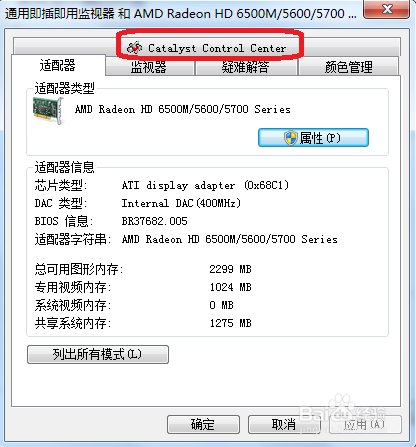
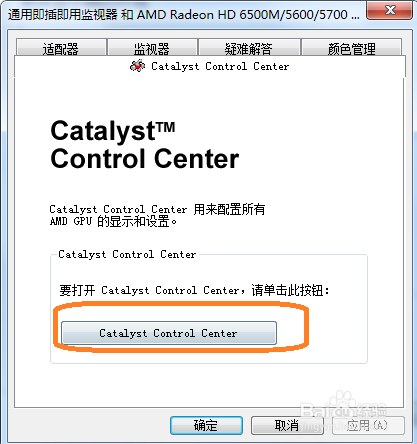
2.设置
1、首选项——高级设置。

2、选择AMD优化,等待垂直刷新——性能,消除混叠模式——性能。


3、电源——选择最大化性能。